Facebook Creator Studio : 12 astuces pour les community managers
Les astuces à connaître pour utiliser Facebook Creator Studio efficacement.
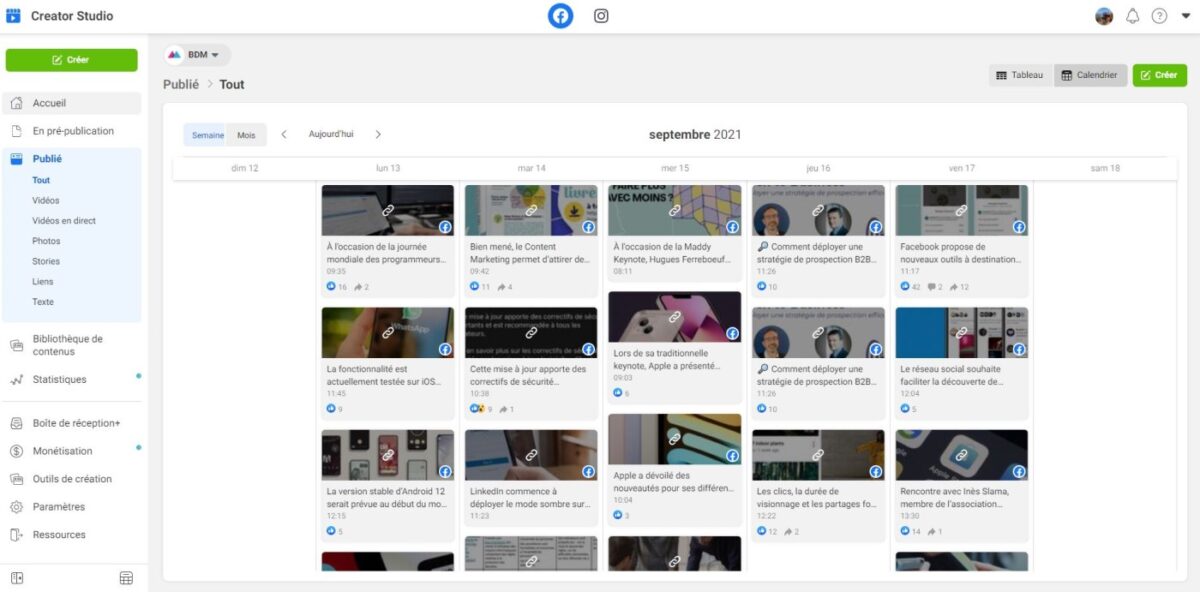
Creator Studio est un outil natif de Facebook qui permet de faciliter la programmation et la publication de vos Pages Facebook et de vos comptes Instagram. Vous pouvez aussi l’utiliser pour modérer les messages et commentaires de vos communautés et pour analyser les statistiques de vos comptes.
1. Créer des tests A/B sur Facebook Creator Studio
Vous avez la possibilité de tester plusieurs versions de publications afin d’identifier celle qui fonctionne le mieux auprès de votre audience. Vous pouvez tester également des publications avec des formats différents : vidéo, image, lien, texte… et déterminer celui qui est le plus performant, en analysant les résultats.
Pour commencer les tests de publications, voici la démarche à suivre :
- Cliquez sur le bouton vert « Créer » en haut à gauche,
- Cliquez sur « Créer des tests de publication »,
- Choisissez la Page Facebook souhaitée,
- Paramétrez les différents types de publication à tester,
- Cliquez enfin sur « Programmer un test » ou « Publier le test ».
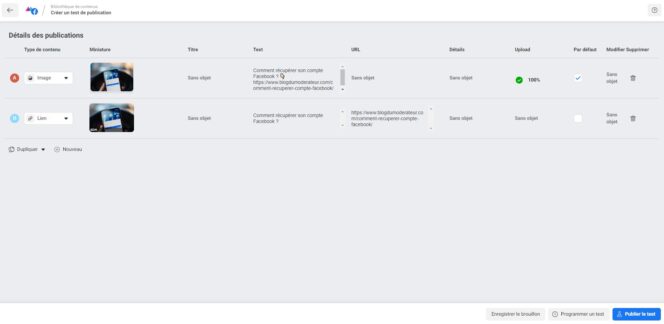
2. Switcher en « vue calendrier »
Une option très pratique disponible en un clic : la vue calendrier. Vous pouvez visualiser plus facilement vos posts publiés et programmés sur le mois ou sur une semaine spécifique en cliquant sur l’icône « calendrier » en bas du volet de visualisation, comme vous pouvez le voir sur l’image ci-dessous. Vous pouvez aussi activer la « vue calendrier » à partit de la section « Publié », en cliquant sur le bouton « Calendrier » en haut à droite.

3. Publier un contenu en plusieurs langues sur Facebook
Votre audience est internationale ? Vous pouvez écrire votre publication dans une autre langue. Ainsi, elle apparaîtra directement dans la langue sélectionnée la plus pertinente pour les utilisateurs. Voici la marche à suivre :
- Rendez-vous sur l’outil de création de publication,
- Sélectionnez l’option « Écrire la publication dans une autre langue », située en-dessous de l’encadré de description texte,
- Rédigez le texte souhaité, puis choisissez la langue dans laquelle vous souhaitez traduire votre texte.
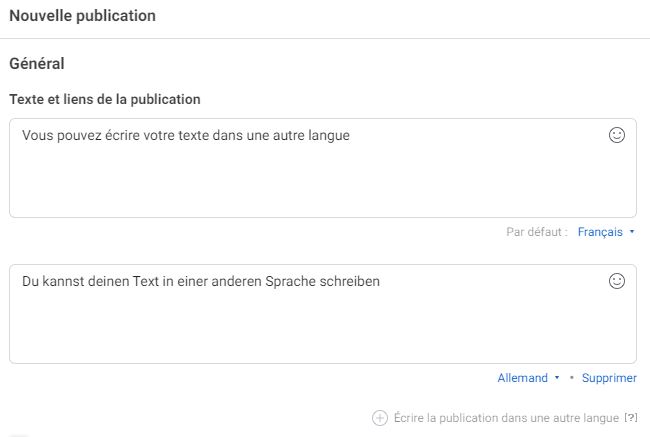
4. Modifier une publication Facebook déjà programmée
Vous avez programmé une publication mais vous souhaitez la modifier ? Il suffit de vous rendre dans la section « Pré-publication », puis de cliquer sur celle que vous souhaitez modifier (ou en survolant la publication, vous pouvez cliquer sur le bouton « modifier la publication »). Pour supprimer un post, il suffit de le « cocher », et une fenêtre contextuelle apparaît à droite, avec le bouton « supprimer ».
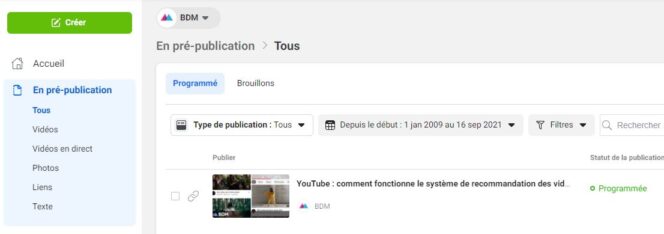
5. Connecter son compte Instagram à Creator Studio
Vous avez la possibilité de connecter votre compte Instagram sur Facebook Creator Studio. Pour vous connecter, vous devez en amont vous assurer que votre compte n’est pas en profil personnel mais bien en profil professionnel ou créateur. Une fois cette vérifications effectuée, vous pouvez vous connecter sur Creator Studio avec votre identifiant et mot de passe.
Si vous êtes déjà connecté à votre Page Facebook sur Creator Studio, et que vous souhaitez ajouter votre compte Instagram, vous pouvez cliquer sur l’icône de l’application située tout en haut, au centre de l’interface.
À savoir : si vous êtes déjà connecté à une Page Facebook mais que vous ne souhaitez pas associer celle-ci à votre compte Instagram, il suffit de vous déconnecter de cette Page avant d’essayer de vous connecter à votre compte Instagram. Pour quitter Creator Studio, cliquez sur l’icône de votre compte en haut à droite, puis sur « Déconnexion ».
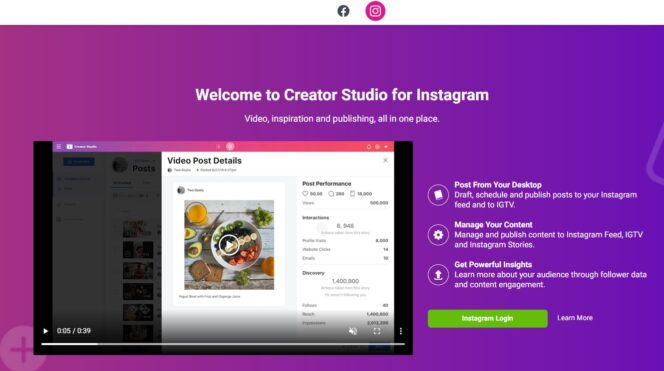
6. Programmer un post Instagram via Creator Studio
Pour planifier une publication Instagram (post pour le fil d’actualité et vidéo IGTV) :
- Cliquez sur le bouton vert « Créer »,
- Rédigez votre texte et téléchargez votre image,
- Cliquez sur la flèche bleue à droite de « Publier »,
- Sélectionnez ensuite « Programmer » et choisissez la date et l’heure souhaitée,
- Cliquez enfin sur « Programmer ».
Dans les paramètres avancés tout à droite, vous pouvez aussi désactiver les commentaires sur la publication si nécessaire et écrire un texte Alt pour une meilleure accessibilité à votre contenu. À savoir : vous retrouvez tous vos posts programmés dans la section « Calendrier ». Vous pouvez les modifier à partir de cette section mais vous ne pouvez pas les supprimer.
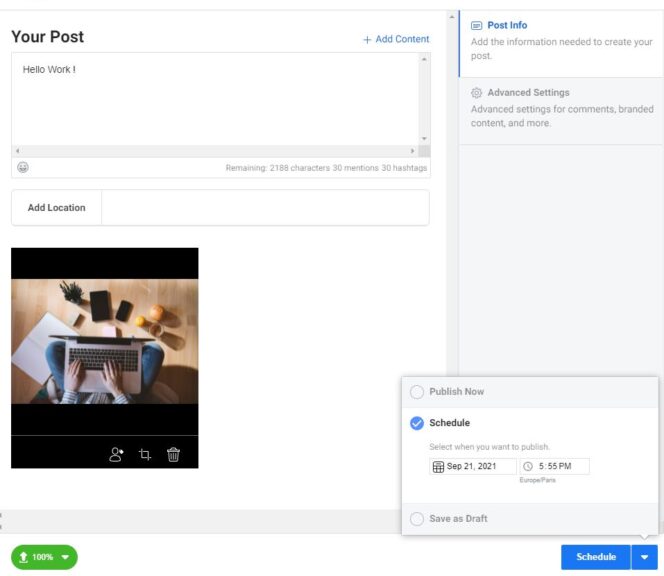
7. Supprimer un post Instagram programmé
Si vous avez besoin de supprimer un post, vous devrez vous rendre dans la bibliothèque de contenu, filtrer les posts en choisissant seulement ceux qui sont planifiés, cocher le post en question, et cliquer sur « supprimer » (« delete » si vous êtes sur la version anglaise). Vous pouvez aussi modifier le contenu de votre publication dans cette section.
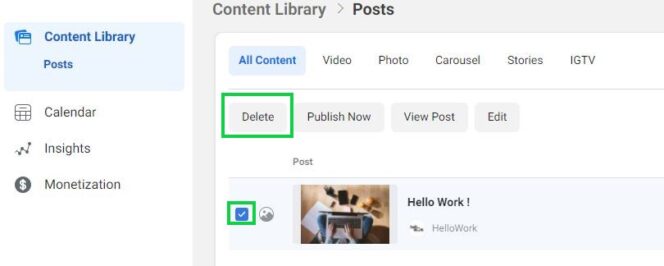
8. Obtenir des statistiques sur vos posts Instagram
Sur Creator Studio, vous pouvez :
- consulter les statistiques d’un post spécifique : en cliquant sur celui-ci à partir de la bibliothèque de contenu. Vous retrouvez le nombre de likes, commentaires, partages, interactions, comptes atteints, impressions…
- consulter les statistiques globales de votre compte : dans la section « Insights ». Vous avez accès à des données sur votre activité et sur votre audience. Vous pouvez notamment connaître les jours et heures où vos followers sont les plus connectés.
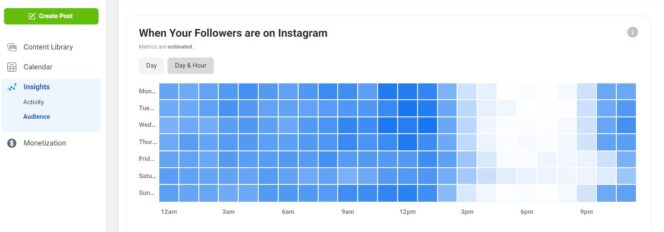
9. Exporter des données statistiques de votre Page Facebook
Dans la section « Statistiques », vous pouvez exporter des données concernant votre Page Facebook. Si vous souhaitez des statistiques globales sur votre compte :
- Cliquez sur « Vue d’ensemble » puis sur « Exporter les données » en haut à droite,
- Sélectionnez la Page Facebook concernée, choisissez la période et les indicateurs,
- Affinez votre sélection avec les options de données,
- Cliquez sur « Générer ». Un onglet s’affiche pour vous annoncer la fin de l’exportation,
- Cliquez enfin sur « Télécharger l’exportation » pour obtenir votre fichier .csv.
À savoir : seules les personnes qui possèdent le rôle d’administrateur sur la Page Facebook peuvent exporter des données. Les « éditeurs » peuvent seulement consulter les statistiques.
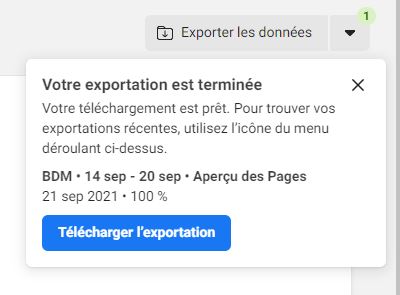
10. Gérer les rôles et autorisations de la page sur Creator Studio
Pour tout savoir sur les rôles et autorisations sur vos Pages Facebook, cliquez sur la section « Paramètres » en bas à gauche, puis sur « Page et autorisation ». Vous retrouvez toutes les Pages auxquelles vous êtes connecté. Il suffit de cliquer sur les aperçus des photos de profil des utilisateurs dans la dernière colonne « Rôles de la Page » tout à droite. Une fenêtre contextuelle apparaît, vous pouvez alors affecter un nouveau rôle sur la Page ou modifier les rôles déjà existants (à condition que vous soyez administrateur).
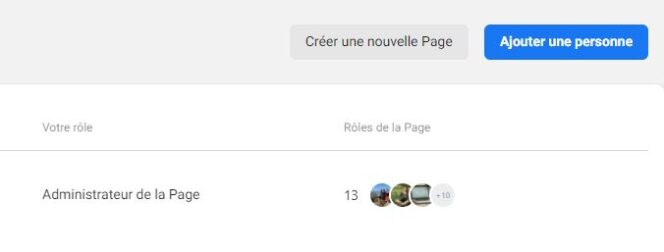
11. Modérer les commentaires et messages privés sur Creator Studio
Creator Studio vous permet de répondre aux messages privés et aux commentaires sur vos publications Facebook et Instagram. Rendez-vous dans la section « Boîte de réception+ ». 4 onglets sont à votre disposition : messages privés sur votre Page Facebook, commentaires sur des publications Facebook, commentaires sur des posts Instagram et DM sur Instagram (à condition que votre compte Instagram soit bien associé à votre Page Facebook).
Sur les onglets concernant les commentaires, vous retrouvez la liste des publications qui ont été commentées. En cliquant sur une publication, vous obtenez un aperçu de la publication et des commentaires. Vous pouvez alors :
- filtrer les commentaires : les plus pertinents, les plus récents, tous les commentaires.
- répondre à un commentaire : vous pouvez cliquer sur « Répondre » pour commenter également ou vous pouvez envoyer un message direct à l’interlocuteur en cliquant sur « Envoyer un message ».
- masquer, supprimer ou signaler un commentaire : il suffit de survoler avec la souris le message en question, et de cliquer sur les « … ».

12. Booster une publication Facebook (visibilité payante)
Vous souhaitez donner de la visibilité à une de vos publications Facebook ? Vous pouvez la booster directement via Facebook Creator Studio, en paramétrant un budget publicitaire pour obtenir de meilleures performances. Voici la marche à suivre :
- Cliquez sur le bouton vert « Créer » en haut à gauche,
- Cliquez sur « Créer une publication »,
- En-dessous du bouton « Identifier le sponsor », sélectionnez « Plus d’options »,
- Cliquez sur « Booster » et suivez les instructions.
À savoir : vous pouvez également booster une publication directement via la section « Accueil », en cliquant sur celle que vous souhaitez.
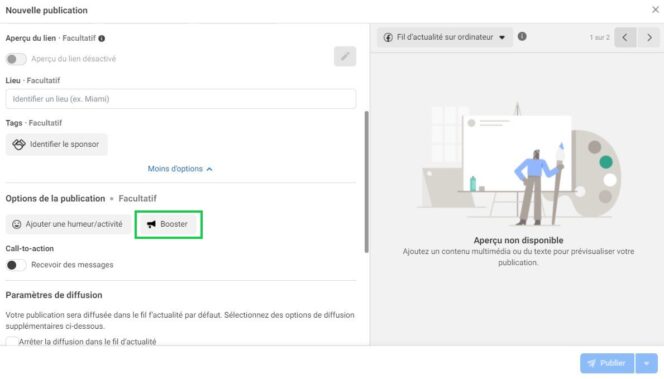


Évaluez BDM
Simple ou compliqué, ennuyeux ou captivant... nous avons besoin de vous pour améliorer notre site. Quelques minutes suffisent !
Je donne mon avis







Bonjour,
Y a t’il un moyen de publier dans un album avec Creator Studio?
Merci.